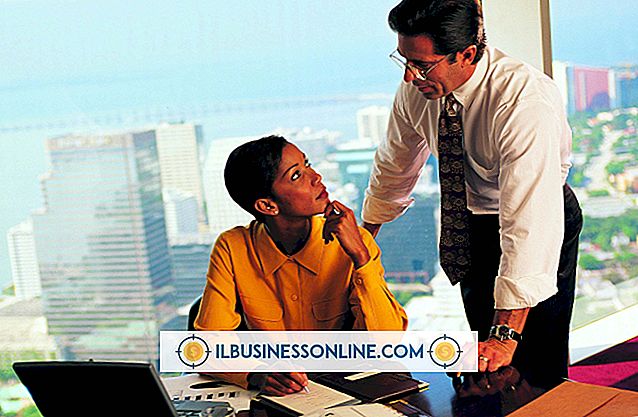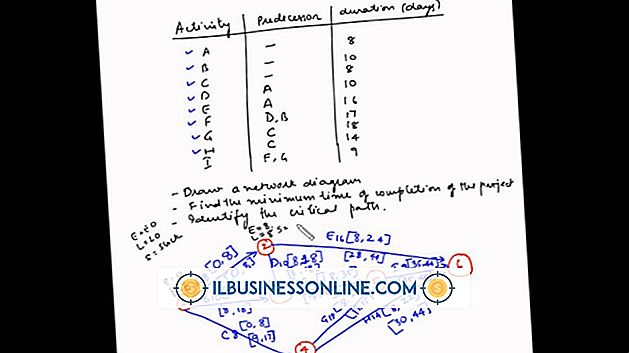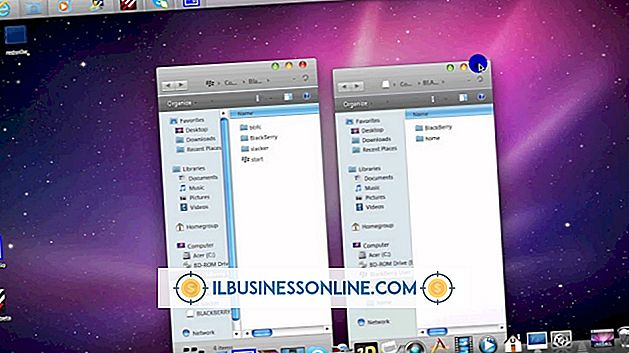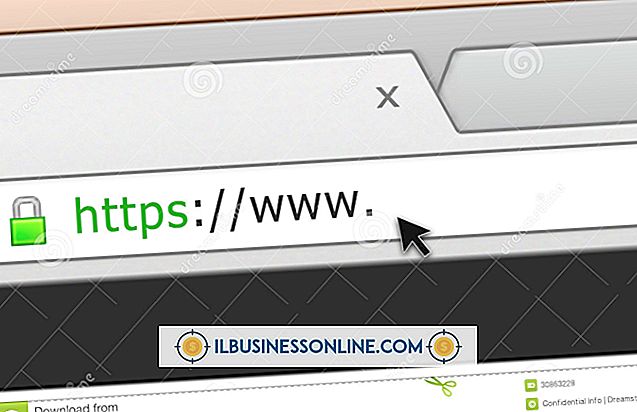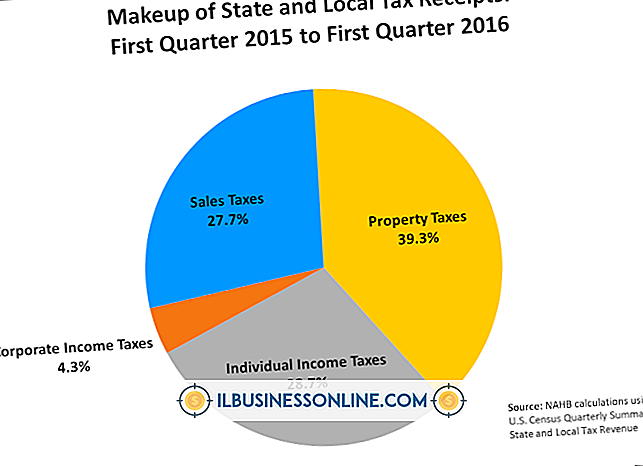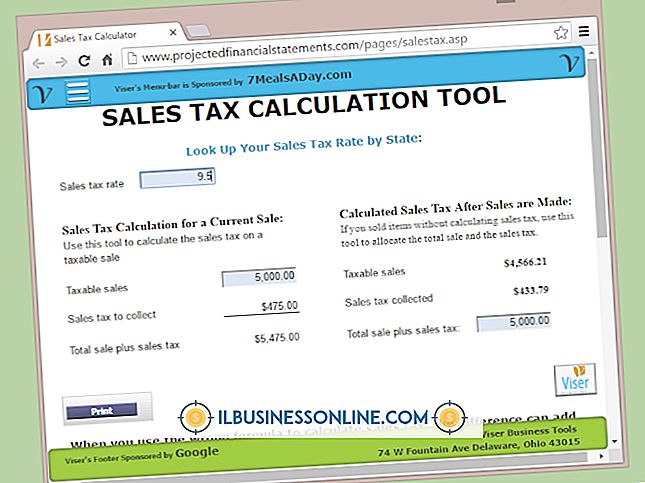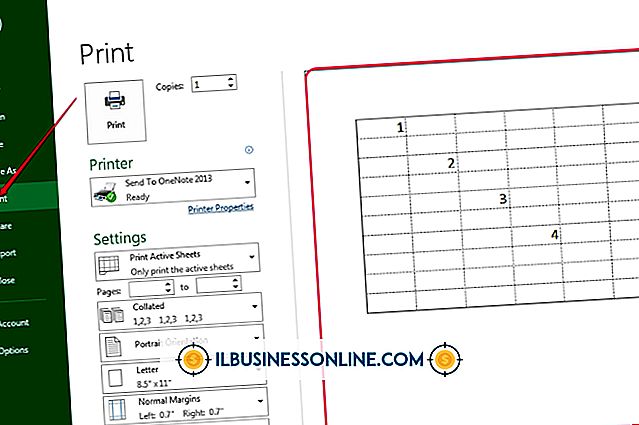Hoe draadloos uit te schakelen in een Acer Laptop

Hoewel draadloze netwerken een handige manier zijn om verbinding met internet te maken om via e-mail en sociale netwerksites met klanten en klanten te communiceren en naar producten en benodigdheden te zoeken, is het soms nodig om de draadloze adapter op uw Acer-laptop uit te schakelen. Als u de draadloze adapter uitschakelt, bespaart u niet alleen batterijstroom, het kan ook nuttig zijn, vooral in situaties zoals vluchten zonder Wi-Fi-netwerken waar netwerkfrequenties niet zijn toegestaan.
1.
Zoek de knop voor draadloze communicatie of de schuifschakelaar. Deze bevindt zich meestal boven de functietoetsen (F1-F12) of op de voorkant van de laptop, afhankelijk van het model.
2.
Druk op de knop voor draadloze communicatie om de draadloze adapter uit te schakelen als uw laptop een knop gebruikt in plaats van een schakelaar. Het draadloze LED-lampje dat zich meestal naast de functietoetsen bevindt, wordt uitgeschakeld.
3.
Verplaats de schakelaar voor draadloos van rechts naar links om de draadloze adapter uit te schakelen als uw laptop een schakelaar gebruikt.
Tips
- Als u de draadloze adapter uitschakelt, wordt batterijvermogen bespaard als de computer niet is verbonden met een Wi-Fi-netwerk.
- U hoeft geen verbinding te maken met een draadloos netwerk voordat u de draadloze adapter hebt uitgeschakeld.
- Op sommige Acer-laptops met een schuifschakelaar keert de schakelaar terug naar de oorspronkelijke positie nadat u de draadloze adapter hebt uitgeschakeld. Dit betekent niet dat de radio opnieuw wordt geactiveerd. Deze schakelaars zijn op deze manier ontworpen.
- Wanneer u de draadloze adapter uitschakelt, onthoudt de computer nog steeds de instellingen voor uw draadloze netwerken wanneer u de adapter inschakelt.